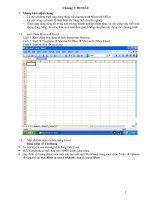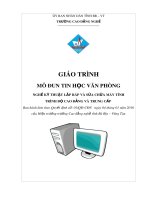Giáo trình Tin học kế toán (Nghề: Kế toán - Cao đẳng): Phần 2 - Trường Cao đẳng Cộng đồng Đồng Tháp
Bạn đang xem bản rút gọn của tài liệu. Xem và tải ngay bản đầy đủ của tài liệu tại đây (667.7 KB, 45 trang )
CHƯƠNG 3
LẬP SỔ SỔ CÁI, CHI TIẾT
Mã chương: MH25-03
Mục tiêu:
Giúp người học biết được các biểu mẫu theo qui định của bộ tài chính như là sổ
cái, sổ chi tiết.
Hướng dẫn tạo lập các sổ nhật ký trên excel theo mẫu qui định. Vận dụng một
số hàm đã được giới thiệu ở chương 1 để tạo vùng dữ liệu, liên kết dữ liệu. Hướng dẫn
tạo lập và kết chuyển dữ liệu các sổ chi tiết và sổ cái.
1. Lập sổ Cái
1.1. Mẫu báo cáo
Sổ cái là sổ kế toán tổng hợp dùng để ghi chép các nghiệp vụ kinh tế, tài chính
phát sinh trong niên độ kế tốn theo tài khoản kế toán được qui định trong hệ thống tài
khoản kế toán áp dụng cho doanh nghiệp. Mỗi tài khoản được mở một hoặc một số
trang liên tiếp trên Sổ cái đủ để ghi chép trong một niên độ kế toán.
Kết cấu đơn giản của Sổ Cái bao gồm các cột;
Cột B, C: Ghi ngày và số hiệu của chứng từ kế toán dùng làm căn cứ ghi sổ.
Cột D: Ghi tóm tắt nội dụng nghiệp vụ phát sinh của chứng từ.
Cột E: Ghi số hiệu của tài khoản đối ứng.
Cột 1: Ghi số tiền phát sinh bên Nợ của tài khoản cần theo dõi.
Cột 2: Ghi số tiền phát sinh bên Có của tài khoản.
Dịng đầu tiên của sổ ghi số dư đầu kỳ vào cột 1 hoặc cột 2 tuỳ theo tính chất
của tài khoản, dữ liệu lầy từ số dư cuối kỳ của kỳ trước.
Các dòng kế ghi nghiệp vụ phát sinh có liên quan đến đối tượng cần theo dõi chi
tiết vào các cột tương ứng.
Cuối kỳ cộng phát sinh bên Nợ (cột 1) , bên Có (cột 2) và số dư cuối kỳ.
Dữ liệu dùng để lập sổ được lấy từ Sheet CT.
Chú ý: Khi lập phải quan tâm đến trường hợp dữ liệu biến động trong Sheet CT.
50
Bảng 3.1: Sổ cái
SỔ CÁI
Tài khoản:
131
Tên tài khoản: Phải thu khác hàng
Chứng từ
Ngày
Số
B
C
Từ ngày:
01/01/2017
Đến ngày:
31/01/2017
Diễn giải
TK đối
ứng
D
E
Số dư đầu kỳ
Số tiền
Nợ
1
Có
2
50,000,000
15/01/2017 G103/339 Doanh thu bán SP B
511
20,000,000
-
15/01/2017 G103/339 Thuế GTGT
333
2,000,000
-
16/01/2017 PTH/04
111
KH H2 thanh toán
- 15,000,000
16/01/2017 G103/340 Doanh thu bán SP A
511
21,000,000
-
16/01/2017 G103/340 Thuế GTGT
333
2,100,000
-
16/01/2017 GBC/03
KH H1 thanh toán
112
- 35,000,000
29/01/2017 PTH/11
KH H2 thanh toán
111
-
22
8,000,000
Cộng phát sinh
45,100,000 59,050,000
Số dư cuối kỳ
36,050,000
1.2. Sơ đồ lập
Dưới đây là sơ đồ vị trí tương đối của các ô cần nhập liệu hoặc thiết lập công
thức lúc ban đầu. Các ơ thuộc dịng chi tiết sẽ được sao chép xuống các dòng bên dưới
sau này. Các ơ cịn lại chỉ có duy nhất 1 ơ (khơng phải sao chép). Các ô được tô màu là
các ô cần lập cơng thức. Ơ in đậm và có gạch dưới răng cưa dùng để nhập giá trị.
51
SỔ CÁI
Tài khoản:
Tên TK:
Từ ngày:
Đến ngày:
Chứng từ
Ngày
Số
SHTK
TENTK
NGAY1
NGAY2
A
VITRIN VITRIC VITRI NGAY SOCT
DIENGIAI
TKDU
Số tiền
Nợ
Có
SDDK
PSNLK PSCLK
DKN
DKC
STN
STC
…
…
…
…
…
…
…
…
CB
1.3. Cách lập
Tạo sheet mới đặt tên SC.
52
Diễn Giải
TK đối
ứng
Số dư đầu kỳ
…
Cộng phát
sinh
PSN
PSC
Số dư cuối
kỳ
CKN
CKC
Nhập số hiệu tài khoản vào ơ SHTK. Ví dụ:
1.3.1, Công thức lấy tên tài khoản :
‘131
ô TENTK
=Vlookup(ô SHTK, Indirect(HTTK1! Ô DC_HTTK1), 2 , 0)
Số 2 trong công thức trên chỉ số thứ tự cột TENTK trong sheet HTTK1.
1.3.2. Xác định khoảng thời gian báo cáo:
Tại ô G6:
=NGAYD
Tại ô G7:
=NGAYC
1.3.3. Cơng thức cho ơ A: vị trí dịng của mẫu tin đầu tiên trong sheet CT trừ đi 1
Tại C13
=CT_DAU – 1
1.3.4. Cơng thức cho dịng chi tiết đầu tiên:
Ơ VITRIN: vị trí dịng của mẫu tin có tài khoản Nợ tương ứng cần lấy dữ liệu
trên sheet CT.
=Match(ô SHTK & “*”, Indirect(“CT!” & Address(ô A +1, 4) & “ : “ &
Address(ô CT_CUOI, 4)) , 0 ) + ô A
Số 4 trong công thức trên chỉ số thứ tự cột TKN trong sheet CT.
Ơ VITRIC: vị trí dịng của mẫu tin có tài khoản Có tương ứng cần lấy dữ liệu
trên sheet CT.
=Match(ô SHTK & “*”, Indirect(“CT!” & Address(ô A +1, 5) & “ : “ &
Address(ô CT_CUOI, 5)) , 0 ) + ô A
Số 5 trong công thức trên chỉ số thứ tự cột TKC trong sheet CT.
Ô VITRI:
vị trí dịng của mẫu tin tương ứng cần lấy dữ liệu trên sheet CT.
=Min(If (Isna(ô VITRIN), ô CT_CUOI, ô VITRIN),
If (Isna(ơ VITRIC), ơ CT_CUOI, ơ VITRIC))
Ơ NGAY: lấy ngày tương ứng trong sheet CT
=Index(CT, ô VITRI, 1)
Số 1 trong công thức trên chỉ số thứ tự cột NGAY trong sheet CT.
Ô SOCT: lấy số chứng tương ứng trong sheet CT
=Index(CT, ô VITRI, 2)
53
Số 2 trong công thức trên chỉ số thứ tự cột SOCT trong sheet CT.
Ô DIENGIAI: lấy diễn giải tương ứng trong sheet CT
=Index(CT, ô VITRI, 3)
Số 3 trong công thức trên chỉ số thứ tự cột DIENGIAI trong sheet CT.
Ô TKDU: lấy số hiệu tài khoản đối ứng tương ứng trong sheet CT
=Left(Index(CT, ô VITRI, If(Left(Index(CT, ô VITRI, 4), 3)=ô SHTK , 5 , 4)), 3)
Số 4 trong công thức trên chỉ số thứ tự cột TKN trong sheet CT.
Số 5 trong công thức trên chỉ số thứ tự cột TKC trong sheet CT.
Ô STN: lấy số tiền tương ứng trong sheet CT đưa vào cột bên Nợ.
=If(Left(Index(CT,ô VITRI, 4), 3) = ô SHTK , Index(CT, ô VITRI, 7), 0)
Số 4 trong công thức trên chỉ số thứ tự cột TKN trong sheet CT.
Số 7 trong công thức trên chỉ số thứ tự cột ST trong sheet CT.
Ô STC: lấy số tiền tương ứng trong sheet CT đưa vào cột bên Có.
=If(Left(Index(CT, ơ VITRI, 5),3) = ơ SHTK , Index(CT, ô VITRI, 7), 0)
Số 5 trong công thức trên chỉ số thứ tự cột TKC trong sheet CT.
Số 7 trong công thức trên chỉ số thứ tự cột ST trong sheet CT.
1.3.6. Sao chép các công thức vừa lập xuống xuống một vài dòng để kiểm tra kết quả
1.3.7. Cơng thức tính số dư đầu kỳ:
Ơ SDDK: Tính số dư đầu q:
=SumIf(Indirect(SDD! Ơ DC_TK3), ơ SHTK & “*”, Indirect(SDD! Ô
DC_SDDK))
Ô PSNLK: Tính số phát sinh Nợ lũy kế từ đầu q đến trước ngày NGAY1.
=SumIf(Indirect(CT! Ơ DC_TKN1), ơ SHTK & “*”, Indirect(CT! Ơ DC_ST1))
Ơ PSCLK: Tính số phát sinh Có lũy kế từ đầu quý đến trước ngày NGAY1.
=SumIf(Indirect(CT! Ơ DC_TKC1), ơ SHTK &”*”, Indirect(CT! Ơ DC_ST1))
Ơ DKN: Tính số dư Nợ tính đến đầu ngày NGAY1
=Max( ơ SDDK + ơ PSNLK – ơ PSCLK, 0)
Ơ DKC: Tính số dư Có tính đến đầu ngày NGAY1
54
=Max( ô PSCLK - ô SDDK - ô PSNLK, 0)
1.3.8. Cơng thức cho ơ CB: Xác định vị trí dịng phải đặt dịng “Cộng phát sinh”.
=CountIf ( Indirect (CT! ơ DC_TKN2), ô SHTK & “*”)
+ CountIf(Indirect (CT! ô DC_TKC2), ô SHTK & “*”)
+ Row(ô VITRI)
Định dạng chữ trong ô màu trắng (tiệp với màu nền) để đừng thấy con số hiển
thị lúc bình thường.
Chọn lệnh: Format \ Conditional Formating để định dạng chữ màu đỏ với
điều kiện:
Cell Value Is
Not equal to
=Row()
(Con số trong ô sẽ hiển thị màu đỏ khi dịng “Cộng” khơng được đặt đúng vị trí dịng)
Sau khi thiết lập điều kiện xong ấn nút Format …, chọn tiếp tab Font/Color để
chọn màu đỏ cho ô CB
1.3.9. Thiết lập các cơng thức tính tổng cho dịng “Cộng”: Sử dụng hàm Sum và đặt
địa chỉ hổn hợp cho địa chỉ ơ đầu khối.
=Sum (ơ đầu: ơ cuối)
Cố định dịng:
$dịng
1.3.10. Thiết lập các cơng thức cho dịng “Số dư cuối kỳ”:
CKN: Tính số dư Nợ đến cuối ngày NGAY2
=Max( ơ DKN + ô PSN – ô DKC - ô PSC, 0)
CKC: Tính số dư Có đến cuối ngày NGAY2
55
=Max( ô DKC + ô PSC – ô DKN - ô PSN, 0)
1.3.11. Trang trí bảng biểu:
Nhập tiêu đề thực sự cho báo biểu và các cột.
Giấu các cột, dòng chứa các công thức trung gian.
Định dạng dữ liệu số và kẻ khung.
1.4. Thao tác khi con số trong ô CB hiển thị màu đỏ:
1.4.1. Nếu con số trong ô CB lớn hơn vị trí của dịng “Cộng”:
Sao chép dịng “Cộng” đến vị trí dịng theo con số trong ô CB.
Sao chép dòng chi tiết bất kỳ đến ngay trên dịng “Cộng”.
1.4.2. Nếu con số trong ơ CB nhỏ hơn vị trí của dịng “Cộng”:
Xóa bỏ tất cả dịng bao gồm dịng có vị trí theo con số trong ơ CB đến dịng
ngay sát trên dịng “Cộng”. (Nếu thao tác đúng, con số trong ô CB sẽ biến mất).
1.5. Thay đổi tài khoản, thời gian khác:
Thay đổi thời gian khai thác ở sổ trong sheet KT
Thao tác theo hướng dẫn ở trên khi con số trong ô CB hiển thị màu đỏ.
56
2. Lập sổ chi tiết
2.1. Mẫu báo biểu
Sổ chi tiết dùng để ghi nhận chi tiết các nghiệp vụ phát sinh liên quan đến mỗi
chi tiết của tài khoản. Tuỳ theo đặc điểm của từng đối tượng cần theo dõi mà mẫu sổ
chi tiết được thiết kế khác nhau. Mẫu sổ chi tiết như sau:
Bảng 3.2: Sỏ chi tiết
SỔ CHI TIẾT
Chứng từ
Ngày
Số
B
C
Tài khoản:
131101
Tên tài khoản:
Khách hàng H1
Từ ngày:
01/01/2017
Đến ngày:
31/01/2017
Diễn giải
D
Số dư đầu kỳ
16/01/2017 G103/340 Thuế GTGT
33311
16/01/2017 GBC/03
1121
18
Nợ
1
Có
2
35,000,000
16/01/2017 G103/340 Doanh thu bán SP A 5111
KH H1 thanh toán
Số tiền
TK đối
ứng
E
21,000,000
-
2,100,000
-
- 35,000,000
Cộng phát sinh
23,100,000
Số dư cuối kỳ
23,100,000
Cột B, C: Ghi ngày và số hiệu của chứng từ kế toán dùng làm căn cứ ghi sổ.
Cột D: Ghi tóm tắt nội dụng nghiệp vụ phát sinh của chứng từ.
Cột E: Ghi số hiệu tài khoản đối ứng chi tiết nhất.
Cột 1: Ghi số tiền phát sinh bên Nợ của tài khoản chi tiết cần theo dõi.
Cột 2: Ghi số tiền phát sinh bên Có của tài khoản chi tiết.
Dịng đầu tiên của sổ ghi số dư đầu kỳ vào cột 1 hoặc cột 2 tuỳ theo tính chất
của tài khoản, dữ liệu lầy từ số dư cuối kỳ của kỳ trước.
Các dòng kế ghi nghiệp vụ phát sinh có liên quan đến đối tượng cần theo dõi chi
tiết vào các cột tương ứng.
57
Cuối kỳ cộng phát sinh bên Nợ (cột 1) , bên Có (cột 2) và số dư cuối kỳ.
Một số sổ chi tiết cụ thể có thể có thêm một số cột như cột số dư bên Nợ, bên
có, Thời gian được chiết khấu, Ngày đến hạn thanh toán….
Dữ liệu dùng để lập sổ được lấy từ Sheet CT.
Chú ý: Khi lập phải quan tâm đến trường hợp dữ liệu biến động trong Sheet CT.
2.2. Sơ đồ lập
Dưới đây là sơ đồ vị trí tương đối của các ơ cần nhập liệu hoặc thiết lập công
thức lúc ban đầu. Các ô thuộc dòng chi tiết sẽ được sao chép xuống các dịng bên dưới
sau này. Các ơ cịn lại chỉ có duy nhất 1 ơ (khơng phải sao chép). Các ô được tô màu là
các ô cần lập công thức. Ô in đậm và có gạch dưới răng cưa dùng để nhập giá trị.
SỔ CHI TIẾT
Tài khoản:
SHTK
Tên TK:
TENTK
Từ ngày:
NGAY1
Đến ngày:
NGAY2
Chứng từ
Ngày
Số
Diễn Giải
TK đối
ứng
Số dư đầu
kỳ
A
VITRIN VITRIC VITRI NGAY SOCT
DIENGIAI
TKDU
…
…
…
…
…
…
…
CB
58
Số tiền
Nợ
Có
SDDK
PSNLK PSCLK
DKN
DKC
STN
STC
…
…
Cộng phát
sinh
PSN
PSC
Số dư cuối
kỳ
CKN
CKC
2.3. Cách lập
Tạo sheet mới đặt tên SCT.
2.3.1. Nhập số hiệu tài khoản tiền vào ơ SHTK. Ví dụ:
2.3.2. Cơng thức lấy tên tài khoản :
131101
ơ TENTK
=Vlookup(ơ SHTK, Indirect(SDD! Ơ DC_SDD), 2 , 0)
Số 2 trong công thức trên chỉ số thứ tự cột TENTK trong sheet HTTK1.
2.3.3. Xác định khoảng thời gian báo cáo:
Tại ô G6:
=NGAYD
Tại ô G7:
=NGAYC
2.3.4. Công thức cho ơ A: vị trí dịng của mẫu tin đầu tiên trong sheet CT trừ đi 1
Tại ô C13:
=CT_DAU – 1
2.3.5. Cơng thức cho dịng chi tiết đầu tiên:
Ơ VITRIN: vị trí dịng của mẫu tin có tài khoản Nợ tương ứng cần lấy dữ liệu
trên sheet CT.
=Match ( ô SHTK, Indirect(“CT!” & Address(ô A +1, 4) & “ : “ & Address(ô
CT_CUOI, 4)) , 0 ) + ô A
59
Số 4 trong công thức trên chỉ số thứ tự cột TKN trong sheet CT.
Ơ VITRIC: vị trí dịng của mẫu tin có tài khoản Có tương ứng cần lấy dữ liệu
trên sheet CT.
=Match (ô SHTK, Indirect(“CT!” & Address(ô A +1, 5) & “ : “ & Address(ô
CT_CUOI, 5)) , 0 ) + ô A
Số 5 trong công thức trên chỉ số thứ tự cột TKC trong sheet CT.
Ô VITRI:
vị trí dịng của mẫu tin tương ứng cần lấy dữ liệu trên sheet CT.
=Min(If (Isna(ô VITRIN), ô CT_CUOI, ô VITRIN),
If (Isna(ơ VITRIC), ơ CT_CUOI, ơ VITRIC))
Ơ NGAY: lấy ngày tương ứng trong sheet CT
=Index(CT, ô VITRI, 1)
Số 1 trong công thức trên chỉ số thứ tự cột NGAY trong sheet CT.
Ô SOCT: lấy số chứng tương ứng trong sheet CT
=Index(CT, ô VITRI, 2)
Số 2 trong công thức trên chỉ số thứ tự cột SOCT trong sheet CT.
Ô DIENGIAI: lấy diễn giải tương ứng trong sheet CT
=Index(CT, ô VITRI, 3)
Số 3 trong công thức trên chỉ số thứ tự cột DIENGIAI trong sheet CT.
Ô TKDU: lấy số hiệu tài khoản đối ứng tương ứng trong sheet CT
=Index(CT, ô VITRI, If(Index(CT, ô VITRI, 4)=ô SHTK , 5 , 4))
Số 4 trong công thức trên chỉ số thứ tự cột TKN trong sheet CT.
Số 5 trong công thức trên chỉ số thứ tự cột TKC trong sheet CT.
Ô STN: lấy số tiền tương ứng trong sheet CT đưa vào cột bên Nợ.
=If(Index(CT, ô VITRI, 4) = ô SHTK , Index(CT, ô VITRI, 7), 0)
Số 4 trong công thức trên chỉ số thứ tự cột TKN trong sheet CT.
Số 7 trong công thức trên chỉ số thứ tự cột ST trong sheet CT.
Ô STC: lấy số tiền tương ứng trong sheet CT đưa vào cột bên Có.
=If(Index(CT, ơ VITRI, 5) = ơ SHTK , Index(CT, ô VITRI, 7), 0)
60
Số 5 trong công thức trên chỉ số thứ tự cột TKC trong sheet CT.
Số 7 trong công thức trên chỉ số thứ tự cột ST trong sheet CT.
2.3.6. Sao chép các công thức vừa lập xuống xuống một vài dịng để kiểm tra kết quả
2.3.7. Thiết lập cơng thức tính số dư đầu kỳ:
Ơ SDDK: Tính số dư đầu q.
=SumIf(Indirect(SDD! Ơ DC_TK3), ơ SHTK, Indirect(SDD! Ơ DC_SDDK))
Ơ PSNLK: Tính số phát sinh Nợ lũy kế từ đầu quý đến trước ngày NGAY1.
=SumIf(Indirect(CT! Ơ DC_TKN1), ơ SHTK, Indirect(CT! Ơ DC_ST1))
Ơ PSCLK: Tính số phát sinh Có lũy kế từ đầu q đến trước ngày NGAY1.
=SumIf(Indirect(CT! Ơ DC_TKC1), ơ SHTK, Indirect(CT! Ô DC_ST1))
Ô DKN: Tính số dư Nợ tính đến đầu ngày NGAY1
=Max( ô SDDK + ô PSNLK – ô PSCLK, 0)
Ơ DKC: Tính số dư Có tính đến đầu ngày NGAY1
=Max( ô PSCLK - ô SDDK - ô PSNLK, 0)
2.3.8. Cơng thức cho ơ CB: Xác định vị trí dịng phải đặt dịng “Cộng phát sinh”.
Cơng thức:
=CountIf(Indirect(CT!ơ DC_TKN2),ơ SHTK)
+ CountIf(Indirect (CT!ô DC_TKC2), ô SHTK) + Row(ô VITRI)
Định dạng chữ trong ô màu trắng (tiệp với màu nền) để đừng thấy con số hiển
thị lúc bình thường.
Chọn lệnh: Format \ Conditional Formating để định dạng chữ màu đỏ với
điều kiện:
Cell Value Is
Not equal to
=Row()
(Con số trong ô sẽ hiển thị màu đỏ khi dịng “Cộng” khơng được đặt đúng vị trí dòng)
61
2.3.9. Thiết lập các cơng thức tính tổng cho dịng “Cộng”: Sử dụng hàm Sum và đặt
địa chỉ hổn hợp cho địa chỉ ô đầu khối.
=Sum (ô đầu: ô cuối)
Cố định dịng:
$dịng
2.3.10. Thiết lập các cơng thức cho dịng “Số dư cuối kỳ”:
CKN: Tính số dư Nợ đến cuối ngày NGAY2
=Max( ô DKN + ô PSN - ô DKC - ơ PSC, 0)
CKC: Tính số dư Có đến cuối ngày NGAY2
=Max( ô DKC + ô PSC - ô DKN - ô PSN, 0)
2.3.11. Trang trí bảng biểu:
Nhập tiêu đề thực sự cho báo biểu và các cột.
Giấu các cột, dòng chứa các công thức trung gian.
Định dạng dữ liệu số và kẻ khung.
2.4. Thao tác khi con số trong ô CB hiển thị màu đỏ:
2.4.1. Nếu con số trong ô CB lớn hơn vị trí của dịng “Cộng”:
Sao chép dịng “Cộng” đến vị trí dịng theo con số trong ô CB.
Sao chép dòng chi tiết bất kỳ đến ngay trên dịng “Cộng”.
2.4.2. Nếu con số trong ơ CB nhỏ hơn vị trí của dịng “Cộng”:
Xóa bỏ tất cả dịng bao gồm dịng có vị trí theo con số trong ơ CB đến
dịng ngay sát trên dịng “Cộng”.
62
(Nếu thao tác đúng, con số trong ô CB sẽ biến mất).
2.5. Thay đổi tài khoản, thời gian khác:
Thay đổi thời gian khai thác ở sổ trong sheet KT
Thao tác theo hướng dẫn ở trên khi con số trong ô CB hiển thị màu đỏ.
63
Bài tập:
1/ Sửa đổi sổ cái đã lập cho tài khoản cấp 1 theo hướng dẫn ở trên để có thể sử dụng cả
cho tài khoản cấp 2.
2/ Lập sổ quỹ tiền mặt, tiền gửi theo mẫu sau:
SỔ TIỀN GỬI NGẦN HÀNG
Chứng từ
Ngày
Số
B
C
Diễn giải
D
Tài khoản:
112
Tên tài khoản:
Tiền gủi ngân hàng
Từ ngày:
01/01/2017
Đến ngày:
31/01/2017
TK đối
ứng
E
Số tiền
Chi ra
2
Thu vào
1
Tồn
3
Số dư đầu kỳ
Cộng phát sinh
Số dư cuối kỳ
64
3/ Lập sổ chi tiết vật liệu, dụng cụ (thành phẩm, hàng hoá) theo mẫu sau:
SỔ CHI TIẾT VẬT LIỆU, DỤNG CỤ
Chứng từ
Ngày
B
Số
C
Diễn giải
D
TK
đối
ứng
E
Tài khoản:
152201
Tên tài khoản:
Nhiên liệu
Từ ngày:
01/01/2017
Đến ngày:
31/01/2017
Đơn
giá
Xuất
Nhập
Lượng Tiền Lượng tiền
F
1
Số dư đầu
kỳ
Cộng phát
sinh
Số dư cuối
kỳ
65
2
3
Tồn
Lượng
tiền
CHƯƠNG 4
LẬP BẢNG CÂN ĐỐI SỐ PHÁT SINH
Mã chương: MH25-04
Mục đích:
Giúp người học biết được biểu mẫu về bảng cân đối số phát sinh theo qui định
của Bộ tài chính.
Thiết lập và kết chuyển dữ liệu các bảng cân đối số phát sinh
1. Lập bảng cân đối số phát sinh
1.1. Mẫu báo biểu
Bảng cân đối số phát sinh dùng để phản ánh tổng quát tình hình tăng giảm và số
hiện có về tài sản và nguồn vốn của đơn vị trong kỳ báo cáo, là căn cứ để kiểm tra việc
ghi chép trên sổ kế tốn tổng hợp qua tính cân đối của tài khoản, đồng thời đối chiếu và
kiểm sốt số liệu trên các báo cáo tài chính.
Nội dung Bảng cân đối số phát sinh:
Bảng 4.1: Bảng côn đối số phát sinh
BẢNG CÂN ĐỐI SỐ PHÁT SINH
TK
A
1111
1112
1121
…
811
8211
8212
911
Từ ngày:
01/01/2017
Đến ngày:
31/01/2017
Đầu kỳ
Tên tài
Cuối kỳ
Phát sinh
khoản
Nợ
Có
Nợ
Có
Nợ
Có
B
1
2
3
4
5
6
Tiền
mặt VN
Tiền
mặt
ngoại tệ
Tiền gửi
NH
bằng
VN
…
Chi phí
khác
CP thuế
TNDN
CP thuế
TNDN
hoản lại
X/đ
30,000,000
-
195,380,000
190,900,000
34,480,000
-
-
-
-
-
-
-
170,000,000
-
221,480,000
348,630,000
42,850,000
-
…
…
…
…
…
…
-
-
6,000,000
6,000,000
-
-
-
-
8,000,000
8,000,000
-
-
-
-
-
-
-
-
-
-
247,950,000
247,950,000
-
-
66
KQKD
TỔNG
CỘNG
1,208,000,000
1,208,000,000
2,326,172,251
2,326,172,251
1,374,963,549
1,374,963,549
1.2. Sơ đồ lập
Dưới đây là sơ đồ vị trí tương đối của các ô cần nhập liệu hoặc thiết lập cơng
thức lúc ban đầu. Các ơ thuộc dịng chi tiết sẽ được sao chép xuống các dòng bên dưới
sau này.
BẢNG CÂN ĐỐI SỐ PHÁT SINH
Từ ngày:
NGAY1
Đến ngày:
NGAY2
Đầu kỳ
Phát sinh
Cuối kỳ
Tên tài
khoản
Nợ
Có
Nợ Có
Nợ
Có
VITRI SHTK TENTK SDDK PSNLK PSCLK DKN DKC PSN PSC CKN CKC
A
…
SHTK
…
…
…
…
…
…
…
…
…
…
…
CB
Tổng
cộng
1.3 Cách lập
Tạo sheet mới đặt tên CDSPS.
67
1.3.1. Xác định khoảng thời gian báo cáo:
=NGAYD
=NGAYC
1.3.2. Công thức cho ơ A: vị trí dịng của mẫu tin đầu tiên trong sheet SDD trừ đi 1
= SDD_MTD – 1
1.3.3. Lập cơng thức cho dịng chi tiết đầu tiên:
Ơ VITRI:
vị trí dịng của mẫu tin tương ứng cần lấy dữ liệu trên sheet SDD.
=ơ A + 1
Ơ SHTK:
lấy số hiệu tài khoản tương ứng trên sheet SDD.
=Index(SDD, ô VITRI, 1)
Số 1 trong công thức trên chỉ số thứ tự cột TK3 trong sheet SDD.
Ô TENTK:
lấy tên tài khoản tương ứng trên sheet SDD.
=Index(SDD, ô VITRI, 2)
Số 2 trong công thức trên chỉ số thứ tự cột TENTK3 trong sheet SDD.
Ô SDDK: tính số dư đầu q.
=Index(SDD, ơ VITRI, 3)
Số 3 trong công thức trên chỉ số thứ tự cột SDDK trong sheet SDD.
Ơ PSNLK: tính số phát sinh Nợ lũy kế từ đầu quý đến trước ngày NGAY1.
=Sumif(Indirect(CT! ô DC_TKN1), ơ TK , Indirect(CT! ơ DC_ST1))
Ơ PSCLK: tính số phát sinh Có lũy kế từ đầu quý đến trước ngày NGAY1.
=Sumif(Indirect(CT! ơ DC_TKC1), ơ TK , Indirect(CT! ơ DC_ST1))
Ơ DKN: tính số dư bên Nợ đầu ngày NGAY1.
=Max( ơ SDDK + ơ PSNLK – ơ PSCLK, 0)
Ơ DKC: tính số dư bên Có đầu ngày NGAY1.
=Max( ơ PSCLK - ơ SDDK - ơ PSNLK, 0)
Ơ PSN: tính số phát sinh Nợ từ ngày NGAY1 đến ngày NGAY2.
=Sumif(Indirect(CT! ô DC_TKN2), ô TK , Indirect(CT! ơ DC_ST2))
Ơ PSC: tính số phát sinh Có từ ngày NGAY1 đến ngày NGAY2.
68
=Sumif(Indirect(CT! ơ DC_TKC2), ơ TK , Indirect(CT! ơ DC_ST2))
Ơ CKN: tính số dư bên Nợ cuối ngày NGAY2.
=Max(ơ DKN + ô PSN - ô DKC - ô PSC , 0)
Ô CKC: tính số dư bên Có cuối ngày NGAY2.
=Max(ơ DKC + ô PSC - ô DKN - ô PSN , 0)
1.3.4. Sao chép các công thức vừa lập xuống xuống một vài dịng để kiểm tra kết quả
1.3.5. Cơng thức cho ơ CB: Xác định vị trí dịng phải đặt dịng “Cộng”.
Cơng thức:
=SDD_SLMT + Row(ơ VITRI)
Định dạng chữ trong ơ màu trắng (tiệp với màu nền) để đừng thấy con số hiển thị
lúc bình thường.
Chọn lệnh: Format \ Conditional Formating để định dạng chữ màu đỏ với điều
kiện:
Cell Value Is
Not equal to
=Row()
(Con số trong ô sẽ hiển thị màu đỏ khi dịng “Cộng” khơng được đặt đúng vị trí dịng)
Sau khi thiết lập điều kiện xong ấn nút Format …, chọn tiếp tab Font/Color để
chọn màu đỏ cho ô CB
1.3.6. Thiết lập các cơng thức tính tổng cho dịng “Cộng”: Sử dụng hàm Sum và đặt
địa chỉ hổn hợp cho địa chỉ ô đầu khối.
=Sum (ô đầu: ô cuối)
Cố định dòng:
$dòng
69
1.3.7. Trang trí bảng biểu:
Nhập tiêu đề thực sự cho báo biểu và các cột.
Giấu các cột, dòng chứa các công thức trung gian.
Định dạng dữ liệu số và kẻ khung.
1.4. Thao tác khi con số trong ô CB hiển thị màu đỏ:
1.4.1. Nếu con số trong ô CB lớn hơn vị trí của dịng “Cộng”:
Sao chép dịng “Cộng” đến vị trí dịng theo con số trong ơ CB.
Sao chép dòng chi tiết bất kỳ đến ngay trên dịng “Cộng”.
1.4.2. Nếu con số trong ơ CB nhỏ hơn vị trí của dịng “Cộng”:
Xóa bỏ tất cả dịng bao gồm dịng có vị trí theo con số trong ô CB đến dòng
ngay sát trên dòng “Cộng”.
(Nếu thao tác đúng, con số trong ô CB sẽ biến mất).
2. Lập bảng tổng hợp chi tiết
2.1. Mẫu báo biểu
Bảng tổng hợp chi tiết đùng để tổng hợp các chi tiết theo từng tài khoản có mở
chi tiết. Dữ liệu dùng để lập bảng được lấy từ Sheet SDD và Sheet CT, kết cấu và cách
lập bảng tương tự như bảng cân đối chi tiết.
Chú ý: Khi lập phải quan tâm đến trường hợp dữ liệu biến động trong 2 Sheet
SDD và Sheet CT.
Mẫu bảng tổng hợp chi tiết như sau:
Bảng 4.2: Bảng tổng hợp chi tiết
BẢNG TỔNG HỢP CHI TIẾT
Tài khoản:
131
Tên tài khoản:
Tên tài
khoản
A
B
131101 Khách
SHTK
Phải thu của khách hàng
Từ ngày:
01/01/2017
Đến ngày:
31/01/2017
Đầu kỳ
Nợ
Có
1
2
35,000,000 -
Phát sinh
Nợ
Có
3
4
23,100,000 36,050,000
70
Cuối kỳ
Nợ
Có
5
6
22,050,000 -
hàng H1
131102 Khách
hàng H2
CỘNG
13
15,000,000 -
22,000,000 23,000,000 14,000,000 -
50,000,000 50,000,000
45,100,000 59,050,000 36,050,000 36,050,000
2.2. Sơ đồ lập
Dưới đây là sơ đồ vị trí tương đối của các ơ cần nhập liệu hoặc thiết lập cơng
thức lúc ban đầu. Các ơ thuộc dịng chi tiết sẽ được sao chép xuống các dòng bên dưới
sau này.
BẢNG TỔNG HỢP CHI TIẾT
TK:
SHTK
Tên TK
TENTK
Từ ngày:
NGAY1
Đến ngày:
NGAY2
Đầu kỳ
Phát sinh
Cuối kỳ
Nợ
Có
Nợ Có
Nợ
Có
A
VITRI SHTK TENTK SDDK PSNLK PSCLK DKN DKC PSN PSC CKN CKC
…
SHTK
Tên tài
khoản
…
…
…
…
…
…
…
…
…
…
…
CB
Tổng
cộng
Số dư
N
C
N
C
71
2.3. Cách lập
Tạo sheet mới đặt tên THCT.
2.3.1. Nhập số hiệu tài khoản tiền vào ơ SHTK. Ví dụ: TK 131
Tại ô I4:
‘131
2.3.2. Công thức lấy tên tài khoản:
ô TENTK
=Vlookup( ô SHTK, Indirect(HTTK1!ô DC_HTTK1), 2, 0)
Số 2 trong công thức trên chỉ số thứ tự cột TENTK trong sheet HTTK1.
2.3.3. Xác định khoảng thời gian báo cáo:
=NGAYD
=NGAYC
2.3.4. Công thức cho ơ A: vị trí dịng của mẫu tin đầu tiên trong sheet SDD trừ đi 1
=SDD_MTD – 1
2.3.5. Thiết lập cơng thức cho dịng chi tiết đầu tiên:
Ơ VITRI:
vị trí dòng của mẫu tin tương ứng cần lấy dữ liệu trên sheet SDD.
= Match(ô SHTK & “*”, Indirect(“SDD!” & Address(ô A + 1,1) & “:” &
Address(ô SDD_MTC, 1)), 0) + ô A
Số 1 trong công thức trên chỉ số thứ tự cột TK3 trong sheet SDD.
Ô SHTK:
Lấy số hiệu tài khoản tương ứng trên sheet SDD.
=Index(SDD, ô VITRI, 1)
Số 1 trong công thức trên chỉ số thứ tự cột TK3 trong sheet SDD.
Ô TENTK: Lấy tên tài khoản tương ứng trên sheet SDD.
=Index(SDD, ô VITRI, 2)
Số 2 trong công thức trên chỉ số thứ tự cột TENTK3 trong sheet SDD.
Ô SDDK: Tính số dư đầu quý.
72
=Index(SDD, ô VITRI, 3)
Số 3 trong công thức trên chỉ số thứ tự cột SDDK trong sheet SDD.
Ơ PSNLK: Tính số phát sinh Nợ lũy kế từ đầu quý đến trước ngày NGAY1.
=Sumif(Indirect(CT! ô DC_TKN1), ô TK , Indirect(CT! ô DC_ST1))
Ơ PSCLK: Tính số phát sinh Có lũy kế từ đầu quý đến trước ngày NGAY1.
=Sumif(Indirect(CT! ô DC_TKC1), ô TK , Indirect(CT! ơ DC_ST1))
Ơ DKN: Tính số dư bên Nợ đầu ngày NGAY1.
=Max( ô SDDK + ô PSNLK – ô PSCLK, 0)
Ơ DKC: Tính số dư bên Có đầu ngày NGAY1.
=Max( ơ PSCLK - ơ SDDK - ơ PSNLK, 0)
Ơ PSN: Tính số phát sinh Nợ từ ngày NGAY1 đến ngày NGAY2.
=Sumif(Indirect(CT! ơ DC_TKN2), ơ TK , Indirect(CT! ơ DC_ST2))
Ơ PSC: Tính số phát sinh Có từ ngày NGAY1 đến ngày NGAY2.
=Sumif(Indirect(CT! ơ DC_TKC2), ơ TK , Indirect(CT! ơ DC_ST2))
Ơ CKN: Tính số dư bên Nợ cuối ngày NGAY2.
=Max(ơ DKN + ô PSN - ô DKC - ô PSC , 0)
Ơ CKC: Tính số dư bên Có cuối ngày NGAY2.
=Max(ơ DKC + ô PSC - ô DKN - ô PSN , 0)
2.3.6. Sao chép các công thức vừa lập xuống một vài dòng để kiểm tra kết quả.
2.3.7. Thiết lập cơng thức cho ơ CB: Xác định vị trí dịng phải đặt dịng “Tổng cộng”.
=Countif(Indirect(SDD! Ơ DC_TK3), ơ SHTK & “*”) + Row(ô VITRI)
Định dạng chữ trong ô màu trắng (tiệp với màu nền) để đừng thấy con số hiển
thị lúc bình thường.
Chọn lệnh: Format \ Conditional Formating để định dạng chữ màu đỏ với
điều kiện:
Cell Value Is
Not equal to
=Row()
(Con số trong ơ sẽ hiển thị màu đỏ khi dịng “Cộng” khơng được đặt đúng vị trí dịng)
73
Sau khi thiết lập điều kiện xong ấn nút Format …, chọn tiếp tab Font/Color để
chọn màu đỏ cho ô CB
2.3.8. Thiết lập các cơng thức tính tổng cho dịng “Cộng”: Sử dụng hàm Sum và đặt
địa chỉ hổn hợp cho địa chỉ ô đầu khối.
=Sum (ô đầu: ô cuối)
Cố định dịng:
$dịng
2.3.9. Thiết lập các cơng thức cho dịng “Số dư”: Sử dụng hàm Max.
Ơ N: Tính số dư bên Nợ
=Max(ơ Nợ - ơ Có, 0)
Ơ C: Tính số dư bên Có
=Max(ơ Có- ơ Nợ, 0)
(ơ Nợ và Có lấy từ các ơ tương ứng trên dịng “Cộng”)
2.3.10. Trang trí bảng biểu:
Nhập tiêu đề thực sự cho báo biểu và các cột.
Giấu các cột, dịng chứa các cơng thức trung gian.
Định dạng dữ liệu số và kẻ khung.
2.4. Thao tác khi con số trong ô CB hiển thị màu đỏ:
2.4.1. Nếu con số trong ơ CB lớn hơn vị trí của dịng “Cộng”:
Sao chép dịng “Cộng” đến vị trí dịng theo con số trong ơ CB.
Sao chép dịng chi tiết bất kỳ đến ngay trên dòng “Cộng”.
2.4.2. Nếu con số trong ơ CB nhỏ hơn vị trí của dòng “Cộng”:
74